Yahoo Redirect vírus eltávolítása (eltávolítási útmutató) - (frissítve: 2018. aug)
Eltávolítási Útmutató - Yahoo Redirect vírus
Mi az, hogy Yahoo átirányító vírus?
A Yahoo-átirányító fertőzés még mindig aktív
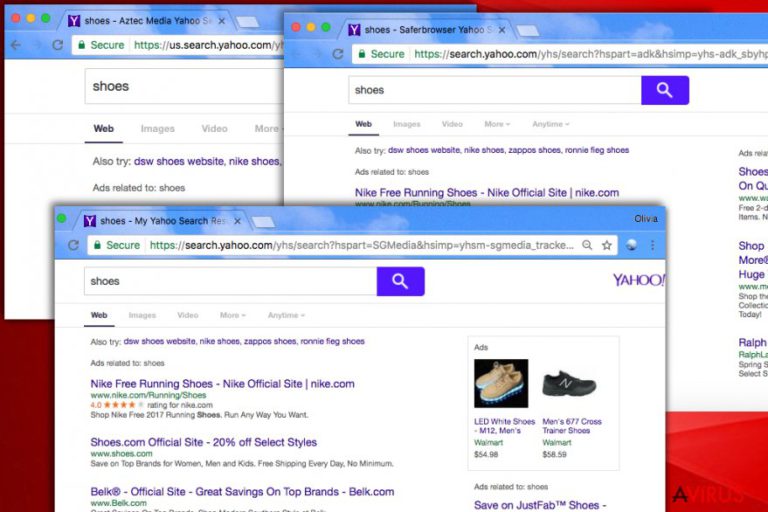
Ha már találkozott a Yahoo átirányításokkal, biztosan tudja, hogy mennyire bosszantók tudnak lenni. Teljesen ismeretlen weboldalakra juttathatják, amelyek népszerűsíteni szeretnék magukat, vagy esetleg malware-rel próbálják megfertőzni a rendszert. Mi okozza a Yahoo átirányításokat? Milyen veszélyeket rejtenek? Hogyan távolítható el a Yahoo átirányító vírus? Minden részletet megtalál ebben a bejegyzésben.
A Yahoo átirányító vírus terjesztése
A Yahoo átirányító vírus a böngészőeltérítők és a potenciálisan kéretlen programok közé is sorolható. Az ilyen szoftvereket három fő módszerrel terjesztik:
- Hagyományos telepítős módszer. A Yahoo átirányító malware és a többi hasonló böngészőeltérítő is telepíthető hagyományos módon, tehát a honlap meglátogatásával, és ott a program letöltésével. Ez tökéletesen példázza, hogy milyen óvatosan kell használni az internetet, különösen, ha programok letöltéséről van szó.
- Bundling. A Yahoo átirányítások szinte a semmiből is megjelenhetnek. Ebben az esetben valamilyen más szoftver mellékleteként jutott a rendszerbe a böngészőeltérítő. A böngészőeltérítők terjesztésében leggyakrabban részt vevő programfajták a letöltéskezelők, a PDF-készítők, a videóstreaming szoftverek és a videórögzítők.
- Megtévesztő hirdetések. Rengeteg illegális és jó néhány megbízható weboldalt is érintenek a megtévesztő hirdetések. Ez a malvertising: a weboldalakon kártékony kód fut, amely veszélyes hirdetéseket jelenít meg. A hirdetések jellemzően „elengedhetetlen” frissítéseket ajánlanak fel, vagy nyereményeket ígérnek.
A legegyszerűbben úgy kerülheti el a böngészőeltérítőket, és úgy védheti meg magát a Yahoo átirányításoktól, hogy telepít egy megbízható antispyware programot. A FortectIntego kiválóan észleli a potenciálisan kéretlen programokat és a vírusokat.
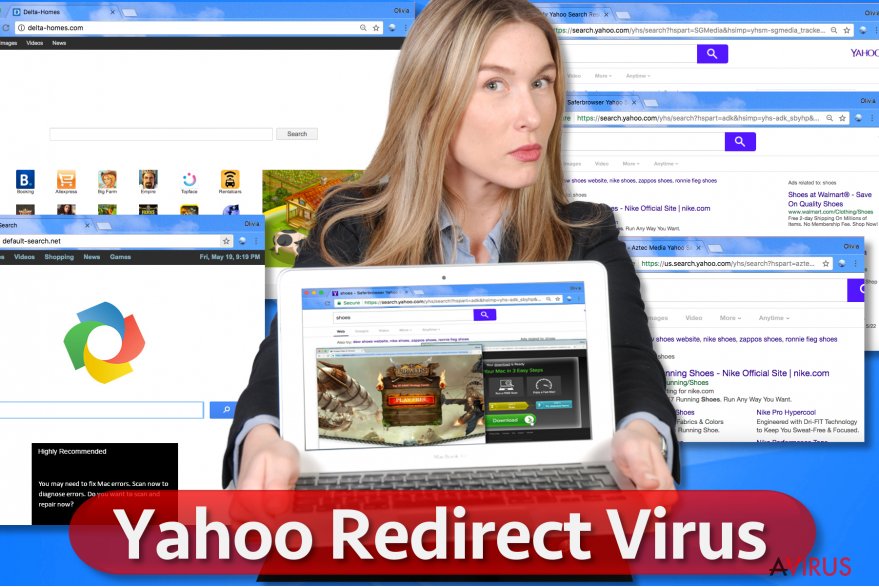
A Yahoo átirányító vírus tevékenysége
A vírus hasonlít a Google átirányító vírusra és a Bing átirányító vírusra, amelyek már lassan 4 éve bosszantják az internetezőket. Amint bármelyik a rendszerbe jut, azonnal módosításokat hajt végre a böngészők beállításai között.
A Yahoo átirányító vírus többnyire a kezdőlapokat, az alapértelmezett keresőket, az új fülek tartalmát és a könyvjelzőket módosítja. Mindezt gyakran feltűnés nélkül teszi, tehát csak akkor tűnik fel valami, mikor már késő.
Bejutás után módosított keresési találatokat jelenít meg, hogy előre meghatározott weboldalak megjelenítésével pénzt termeljen a fejlesztőknek. Fontos megemlítenünk, hogy a hirdetések akár fertőző weboldalakat is megnyithatnak, ahonnan malware-ek juthatnak a rendszerbe.
Ha el szeretné távolítani a Yahoo átirányítót, tudnia kell, hogy a kártevő számos néven rejtőzhet. A Yahoo átirányító csak akkor törölhető, ha tudja a vírus aktuális nevét. Csak így tudja megtalálni a böngészőeltérítőt. Ha biztosra szeretne menni, azt tanácsoljuk, hogy az automatikus eltávolítási módszert alkalmazza, így minden komponenst biztosan törölni tud. A Yahoo átirányító eltávolítását a következő bekezdésben részletezzük.
A Yahoo átirányító eltávolítása a böngészőkből és a rendszerből
Ahogy már említettük is, a Yahoo átirányító észrevétlenül is a rendszerbe juthat. Ez is egy szempont, amiből hasonlít más parazitákra. Szerencsére a bejutást elkerülheti egy naprakész antispyware programmal, és ugyanez mondható el a böngészőeltérítő eltávolításáról is.
Kérjük, hogy ne halogassa az eltávolítást, mert a vírus veszélyes weboldalakat nyithat meg. Ha úgy sejti, hogy a Yahoo átirányító bejutott Windows vagy Mac rendszerébe, használja a lentebb látható szoftverek valamelyikét, vagy kövesse a kézi eltávolítás lépéseit.
Ha antimalware programot választ, mindenképp frissítse, mielőtt elindítja a teljes rendszervizsgálatot.
A következő programok közül választva automatikusan helyreállíthatja a vírusok okozta kárt: FortectIntego, SpyHunter 5Combo Cleaner, Malwarebytes. Azért ezeket az alkalmazásokat javasoljuk, mert a potenciálisan kéretlen programokat és a vírusokat is minden kapcsolódó fájllal és regisztrációs bejegyzéssel együtt azonosítani képesek.
Manuális Eltávolítási Útmutató - Yahoo Redirect vírus
Yahoo Redirect eltávolítása Windows rendszerekből
-
Kattintson ide: Start → Control Panel → Programs and Features (Amennyiben ön Windows XP felhasználó, kattintson ide: Add/Remove Programs.)

-
Amennyiben ön Windows 10 / Windows 8 felhasználó, kattintson a jobb egérgombbal a képernyő bal alsó sarkában. Miután a szükséges Quick Access Menu megjelent, válassza először azt, hogy Control Panel, ezután pedig azt, hogy Uninstall a Program.

-
Távolítsa el a(z) Yahoo Redirect szoftvert és a vele kapcsolatos egyéb programokat
Keressen ki a(z) Yahoo Redirect bejegyzéseit, valamint a többi mostanában telepített, gyanús programét is. -
Távolítsa el őket és kattintson arra, hogy OK a változások elmentéséhez.

Yahoo Redirect eltávolítása Mac OS X rendszerből
-
OS X használata esetén Go gomb a képernyő bal felső részén, majd Applications

-
Applications mappa megjelenése után keresse ki a kártevőt (Yahoo Redirect) vagy az egyéb gyanús programokat. Ezután kattintson jobb gombbal ezekre a bejegyzésekre, majd Move to Trash gomb

Yahoo Redirect vírus eltávolítása innen: Microsoft Edge
Microsoft Edge beállításainak visszaállítása (1. módszer):
- Indítsa el a Microsoft Edge alkalmazást, majd kattintson a More gombra (három pont a jobb felső sarokban).
- Kattintson a Settings gombra a további beállítások megjelenítéséhez
-
A Settings ablakban kattintson az Clear browsing data alatti Choose what to clear gombr

-
Válasszon ki mindent, amit törölni szeretne, majd Clear gomb.

-
Ezt követően kattintson jobb gombbal a Start gombra (Windows logó). Válassza a Task Manager lehetőséget.

- A Processes ablakban keresse meg a Microsoft Edge bejegyzést.
-
Kattintson rá jobb gombbal, és válassza a Go to details lehetőséget. Ha a Go to details lehetőség nem látható, kattintson a More details gombra, és ismételje meg az előző lépéseket.


-
A Details fülön keressen meg minden Microsoft Edge nevű bejegyzést. Kattintson rájuk jobb gombbal, és válassza a End Task lehetőséget.

Az Microsoft Edge böngésző visszaállítása (2. módszer)
Ha az 1. módszer nem segített, speciális módon kell visszaállítania az Edge böngészőt
- Megjegyzés: először készítsen biztonsági másolatot adatairól!
- Keresse meg ezt a mappát számítógépén
C:\Users\%username%\AppData\Local\Packages\Microsoft.MicrosoftEdge_8wekyb3d8bbwe. -
Jelölje ki a tartalmát, majd kattintson az egér jobb gombjával. Válassza a Delete lehetőséget.

- Kattintson a Start gombra (Windows logó), majd a Search my stuff mezőbe írja be, hogy window power
-
Kattintson jobb gombbal a Windows PowerShell bejegyzésre, majd válassza a Run as administrator lehetőséget.

- Miután már adminisztrátor, a Windows PowerShell ablaka megjelenik. Illessze be a következő parancsot a PS C:\WINDOWS\system32> sor mögé, majd nyomjon entert:
Get-AppXPackage -AllUsers -Name Microsoft.MicrosoftEdge | Foreach {Add-AppxPackage -DisableDevelopmentMode -Register $($_.InstallLocation)\AppXManifest.xml -Verbose}
Ezt követően már nem szabadna, hogy a Yahoo Redirect továbbra is Microsoft Edge böngészőjében legyen.
Yahoo Redirect eltávolítása innen: Mozilla Firefox (FF)
-
Veszélyes kiterjesztések eltávolítása
Nyissa meg a Mozilla Firefox böngészőt, kattintson a menüikonra (jobb felső sarok), majd Add-ons → Extensions.
-
Válassza ki a(z) Yahoo Redirect elemet és minden egyéb gyanús beépülőt. A bejegyzések törléséhez Remove.

-
Állítsa alaphelyzetbe az Mozilla Firefox böngészőt.
Kattintson a kérdőjelre a jobb felső sarokban található Firefox menüben. Ezután Troubleshooting Information.
-
Ezt követően Reset Firefox to its default state üzenet fogadja egy Reset Firefox gombbal. Kattintson a gombra néhányszor a(z) Yahoo Redirect eltávolításához.

Yahoo Redirect eltávolítása innen: Google Chrome
-
Kártékony beépülők eltávolítása
Nyissa meg a Google Chrome böngészőt, kattintson a menüikonra (jobb felső sarok), majd Tools → Extensions.
-
Válassza ki a(z) Yahoo Redirect bejegyzéseit és minden egyéb kártékony beépülőt, majd a szemetes ikon segítségével távolítsa el őket.

-
Kattintson ismét a menügombra, majd az itt megjelenő Search szekció alatt Settings → Manage Search engines.

-
A következő, Search Engines... menüből távolítsa el a kártékony keresőket. Érdemes csak a Google-t, vagy az ön által korábban használt domaint meghagyni.

-
Állítsa alaphelyzetbe az Google Chrome böngészőt.
Kattintson a menügombra a(z) Google Chrome jobb felső sarkában, majd Settings. -
Görgessen a lap aljára, ott pedig Reset browser settings.

-
A jelenlegi lépés és a(z) Yahoo Redirect eltávolításának befejezéséhez nyomjon Reset gombot.

Yahoo Redirect eltávolítása innen: Safari
-
Veszélyes kiterjesztések eltávolítása
Indítson egy Safari böngészőt, majd a bal felső részen található menüben válassza azt, hogy Safari, ezután pedig azt, hogy Preferences
-
Válassza azt, hogy Extensions. Keressen Yahoo Redirect vagy más gyanús bejegyzést, majd távolítsa el őket: Uninstall gomb

-
Állítsa alaphelyzetbe az Safari böngészőt.
Nyisson Safari böngészőt és kattintson az ablak bal felső részén található menü Safari elemére. Itt válassza azt, hogy Reset Safari...
-
Most egy részletes alaphelyzetbe-állítási ablakot láthat. Általában minden opció be van jelölve, de ha szeretné, megadhatja a helyreállítandó kategóriákat. A kártevő (Yahoo Redirect) eltávolításának befejezéshez Yahoo Redirect gombot nyomjon.

Azt tanácsoljuk, hogy a potenciálisan kéretlen program eltávolítása és a böngészők helyreállítása után vizsgálja át a rendszert egy megbízható antispyware programmal. Ezzel megszabadulhat a kártevő (Yahoo Redirect) hátramaradt regisztrációs bejegyzéseitől és az esetleges további parazitáktól és malware-fertőzésektől is. Válasszon az általunk ajánlott malware-eltávolítók közül: FortectIntego, SpyHunter 5Combo Cleaner vagy Malwarebytes.




























